在 3D 窗口中摆放群集
此功能让您能够直接在 3D 窗口中,在人台身上将裁片摆放到群集里。这意味着您不一定需要使用2D 摆放窗口。未摆放到群集里的裁片称为“未定义裁片”。您可以使用未定义裁片按钮 在 3D 窗口中显示和隐藏未定义裁片。
在 3D 窗口中显示和隐藏未定义裁片。
前提条件:
-
如果使用导入的人台,描点需正确映射到人台身体上。有关更多信息,请参阅设置导入的人台。
-
人台处于准备模式
-
存在未定义裁片
在 3D 窗口中显示未定义裁片
您可以在 3D 窗口的人台上显示未定义裁片。
在 3D 窗口中显示未定义裁片:
-
在 2D 窗口, 创建一个未指定到群集的裁片。
-
在相关视图中,悬垂特性下,确保已启用在 3D 中使用。
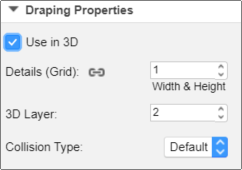
-
在横向子菜单上,单击未定义裁片按钮。

-
人台进入准备模式。未定义裁片将显示在 3D 窗口中,人台上方。

下图是在 3D 窗口中显示未定义裁片的示例。
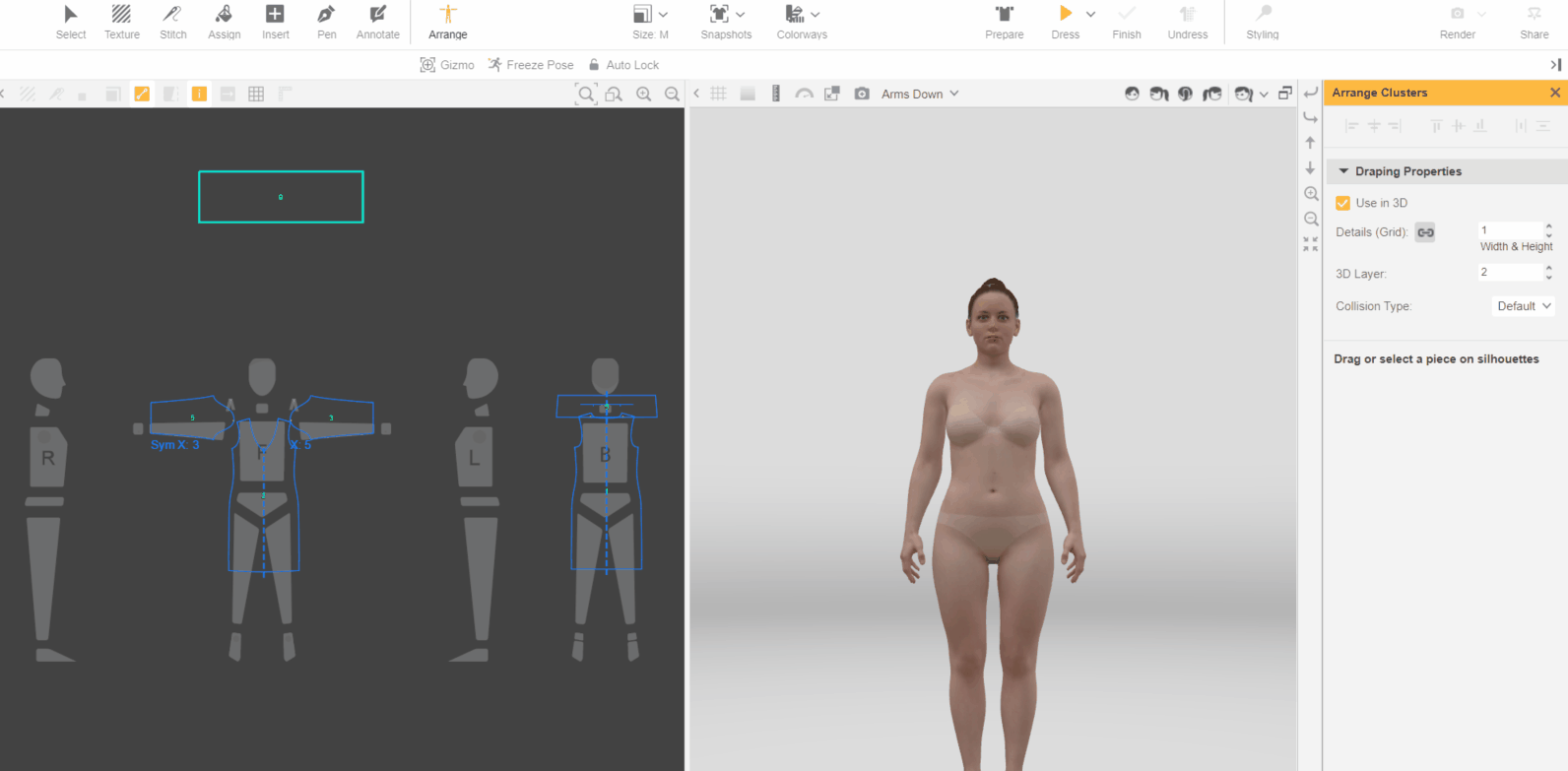
在 3D 窗口中隐藏未定义裁片
在 3D 窗口中隐藏未定义裁片:
-
转到 3D 窗口的顶部。
-
单击
 。按钮现已变灰
。按钮现已变灰 。未定义裁片不会显示在 3D 窗口中。
。未定义裁片不会显示在 3D 窗口中。
摆放已试穿和未试穿的服装
当服装未被试穿,您可以在 3D 窗口中摆放未定义裁片。
在 3D 窗口的人台上摆放未定义裁片:
-
在 3D 窗口中,单击您要拖动的裁片。一个球体将出现在裁片内部。
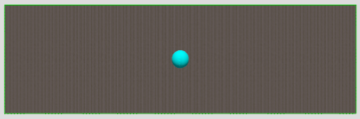
-
点击并按住球体。人台上将显示边界框。
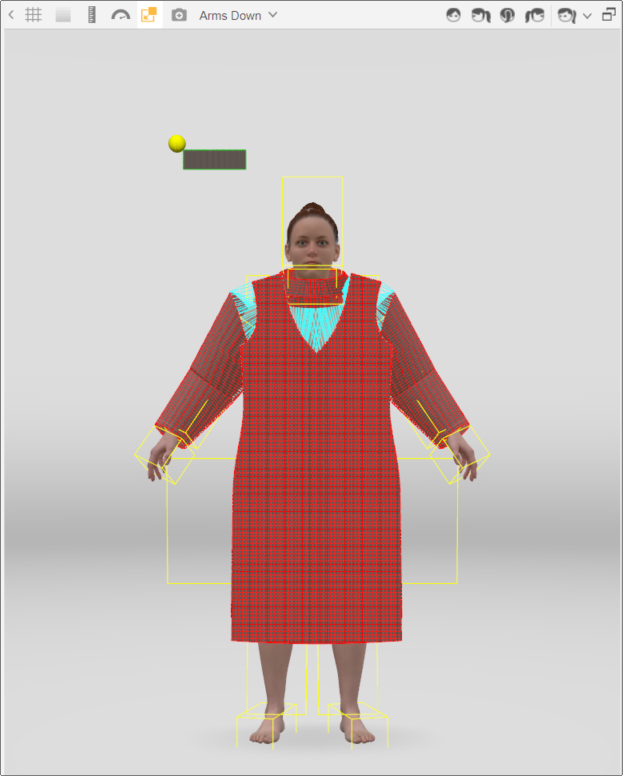
-
将裁片拖动到合适的群集区域,并根据需要摆放裁片。
2023.2 版本及更高版本
摆放裁片时,您可以按 Ctrl 键(Mac: Command)在裁片层面(而非群集层面)选择及摆放裁片, 以便更有意识且更精确地摆放裁片。使用此功能时,所选裁片的控键方向空间将受到限制。
-
单击试穿。人台进入试穿模拟。
下图是 3D 窗口中将未定义裁片摆放到群集内的示例。
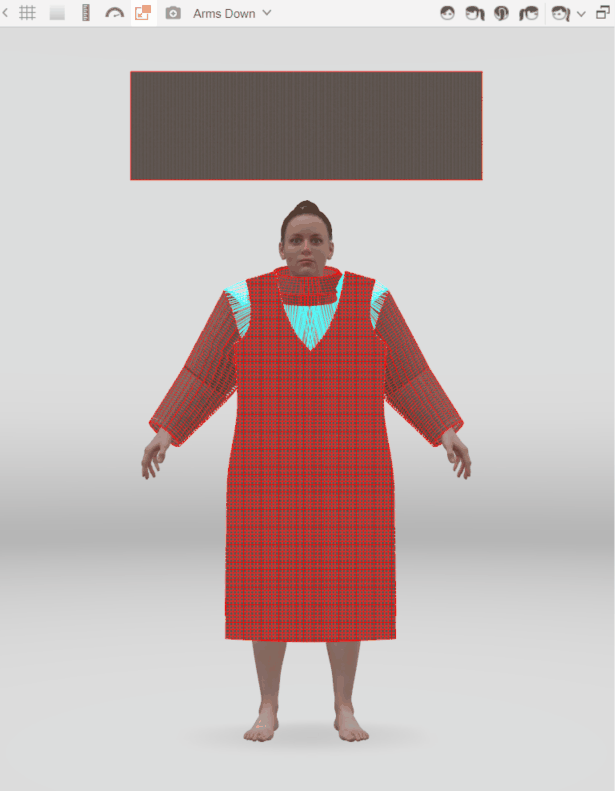
当服装已被试穿,您可以摆放未定义裁片。
摆放已被试穿服装的未定义裁片:
-
按住 Ctrl 键(Mac: Command)同时单击您要拖动的裁片。 一个球体将出现在服装上。
2023.2 版本及更高版本
使用 Ctrl/Command (Mac) 功能时,摆放发生在裁片层面而不是群集层面。控键的方向空间将受到限制,有限,以便可以更有意识的摆放。
-
单击并按住球体以拖动裁片。人台上将显示边界框。

-
将裁片拖动到合适的群集区域,并根据需要摆放裁片。
-
单击试穿。人台进入试穿模拟。
当人台正在进行试穿,且未定义裁片按钮 处于启用状态:
处于启用状态:
-
如果您在 3D 窗口中单击一片未定义裁片,模拟将会暂停
-
如果您在 2D 窗口中单击一片未定义裁片,模拟不会暂停